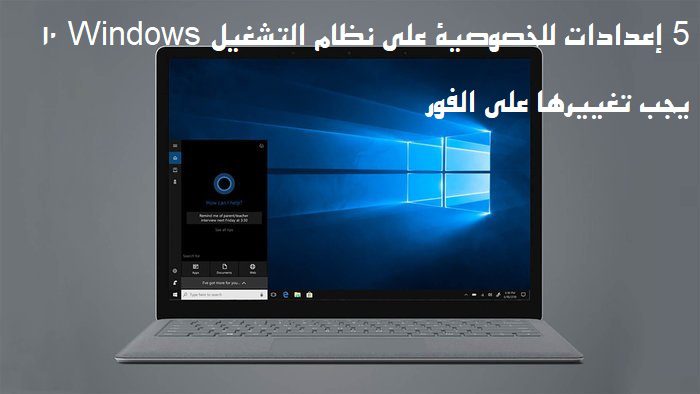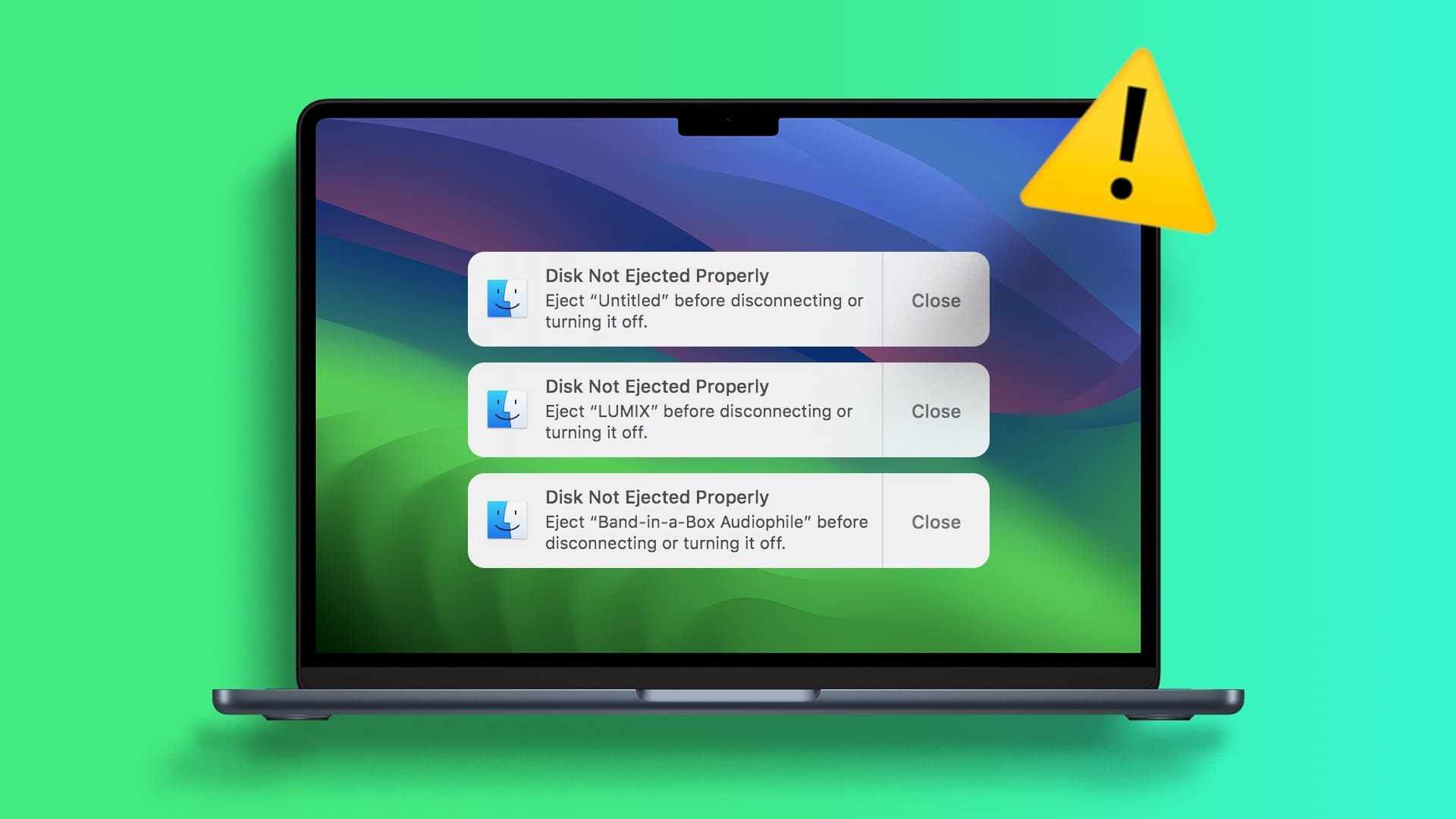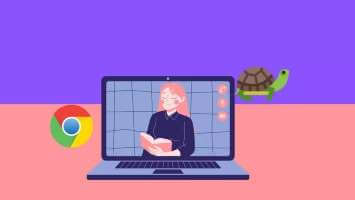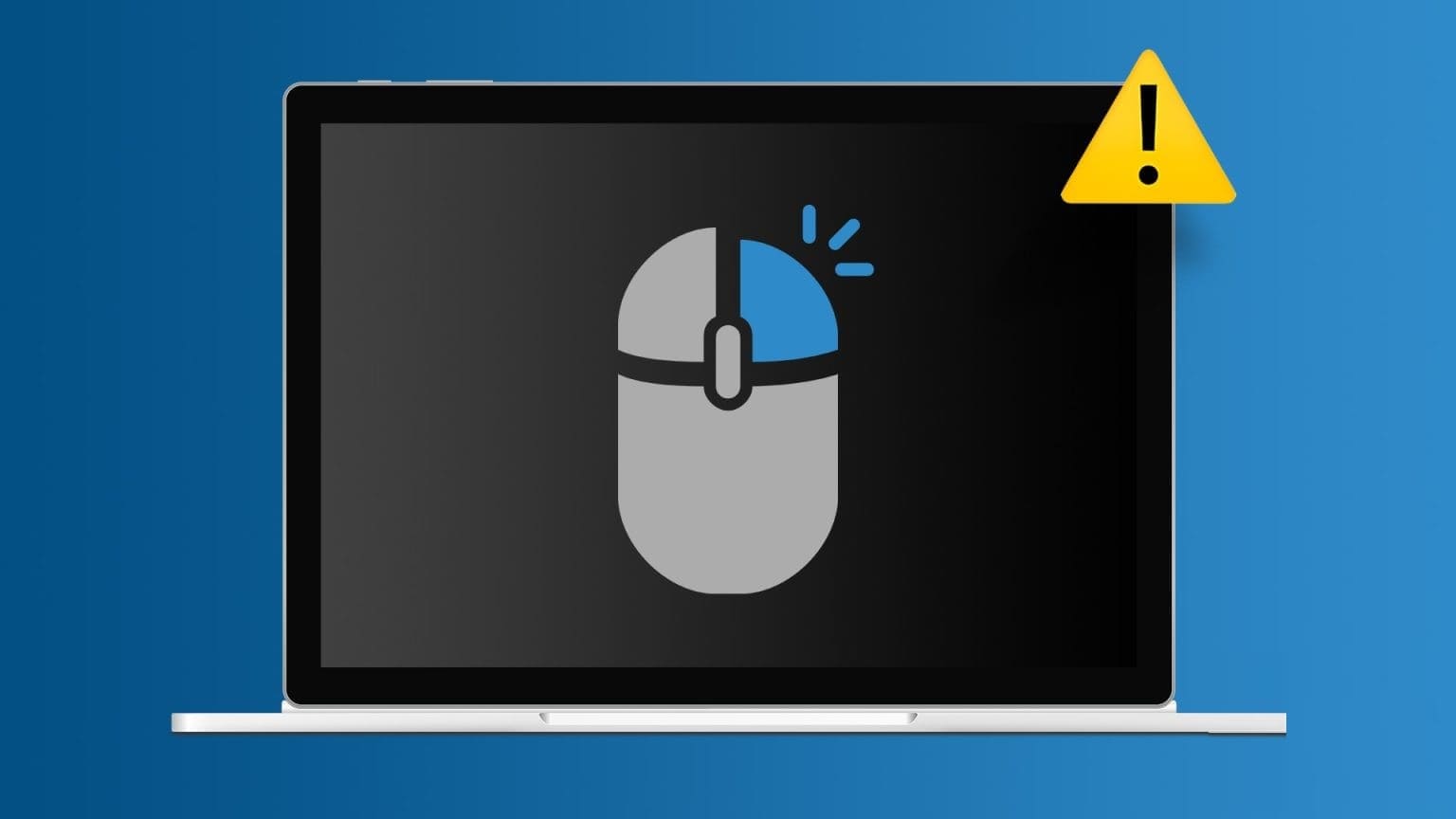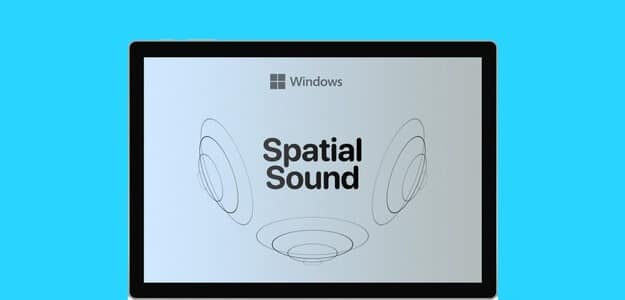pokračuje to? Microsoft Outlook Zobrazuje se v počítači se systémem Windows 10 nebo 11 chyba „Nedostatek paměti nebo systémových prostředků“? Pokud ano, je to rozhodně důvod k obavám. To může způsobit neočekávané ukončení aplikace Outlook a narušení vašeho pracovního postupu.
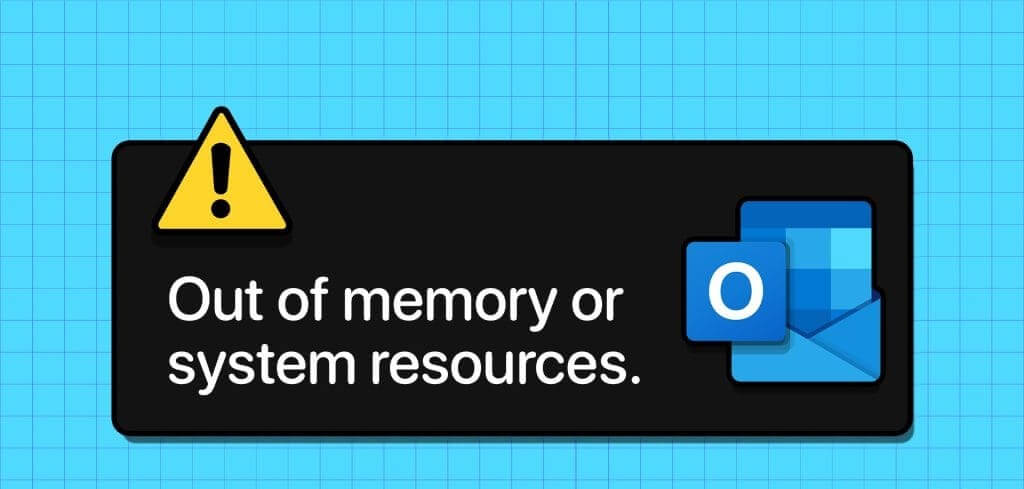
Existuje několik faktorů, které mohou ovlivnit výkon aplikace Microsoft Outlook v systému Windows, včetně velikosti dostupné paměti RAM v počítači, velikosti poštovní schránky, počtu datových souborů a dalších. Abychom vám pomohli, uvádíme všechna možná řešení, jak tuto chybu aplikace Outlook opravit.
1. Ukončete aplikace a programy na pozadí
Jednou z běžných příčin problému s nedostatkem paměti v aplikaci Microsoft Outlook je příliš mnoho aplikací a programů spuštěných na pozadí. Chcete-li začít, můžete Použijte Správce úloh v systému Windows Identifikace a ukončení aplikací a programů, které využívají příliš mnoho paměti počítače.
Krok 1: Stiskněte klávesovou zkratku Control + Shift + Escape Chcete-li spustit správce úloh. V záložce "Procesy", Kliknutím na záhlaví Paměť seřadíte aplikace podle využití paměti RAM.
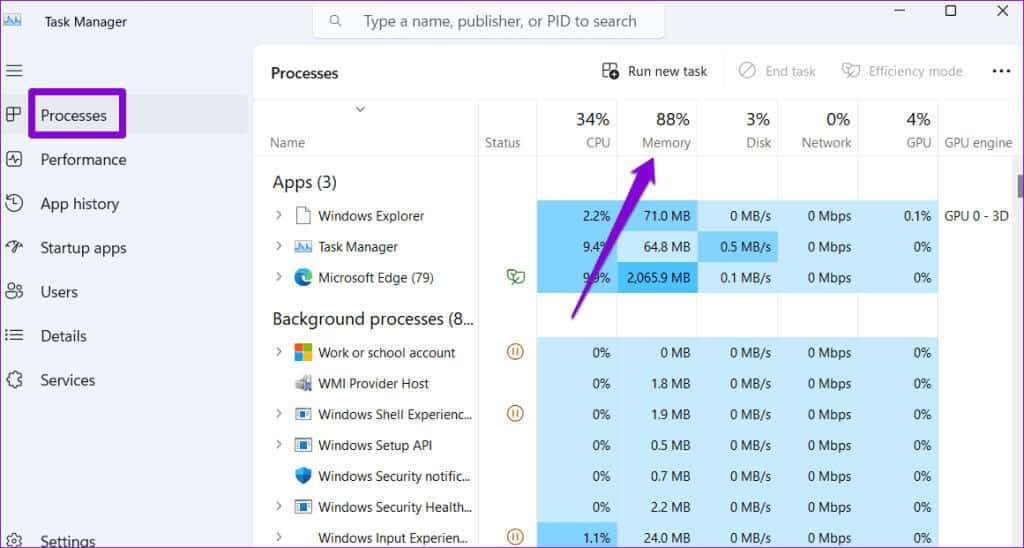
Krok 2: Vyberte program, který nepotřebujete, a klikněte na tlačítko "dokončit práci" výše. Opakováním tohoto kroku zavřete všechny nežádoucí aplikace a programy.
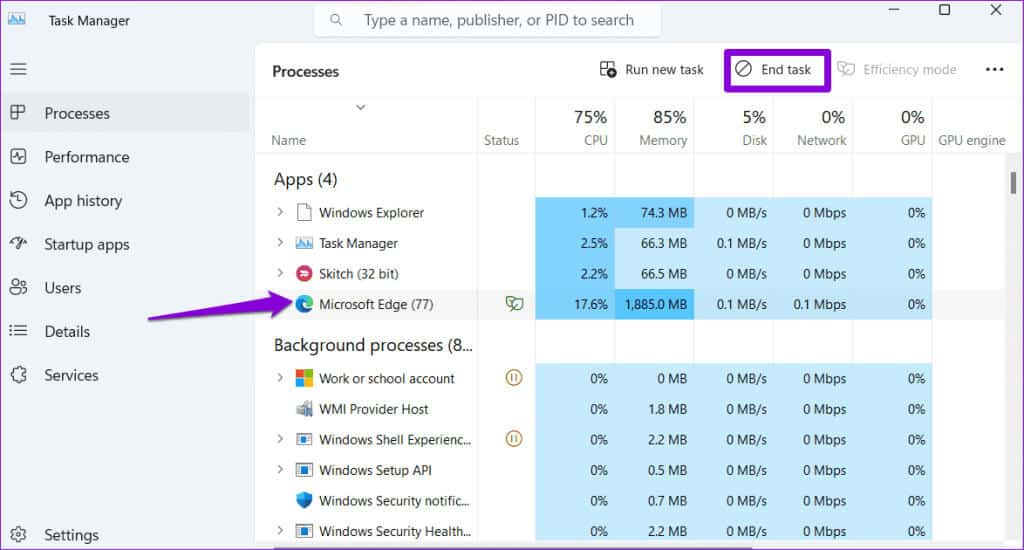
2. Spusťte Nástroj pro opravu doručené pošty
Poškozené nebo poškozené soubory PST nebo OST mohou také způsobit nedostatek paměti aplikace Outlook v počítači se systémem Windows. Naštěstí Microsoft Outlook obsahuje nástroj, který automaticky opraví vaše datové soubory. Zde je návod, jak to hrát.
Krok 1: Stiskněte klávesovou zkratku Windows + E Otevřít File Explorer A přejděte do další složky.
C:\Program Files\Microsoft Office\root\Office16
Krok 2: Poklepejte na soubor SCANPST.EXE.
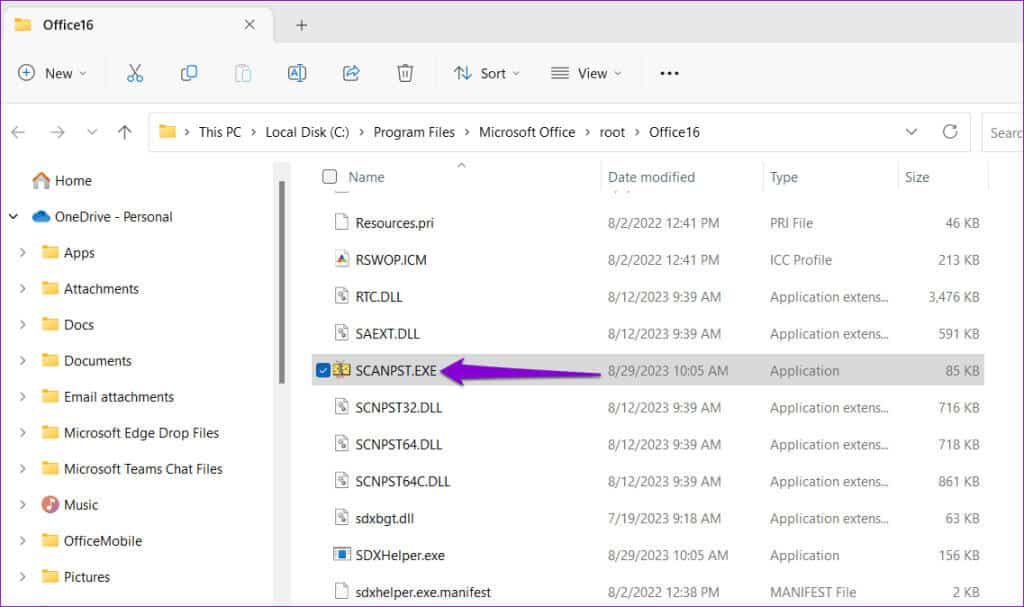
ةوة 3: Klikněte Start pro zahájení skenování.
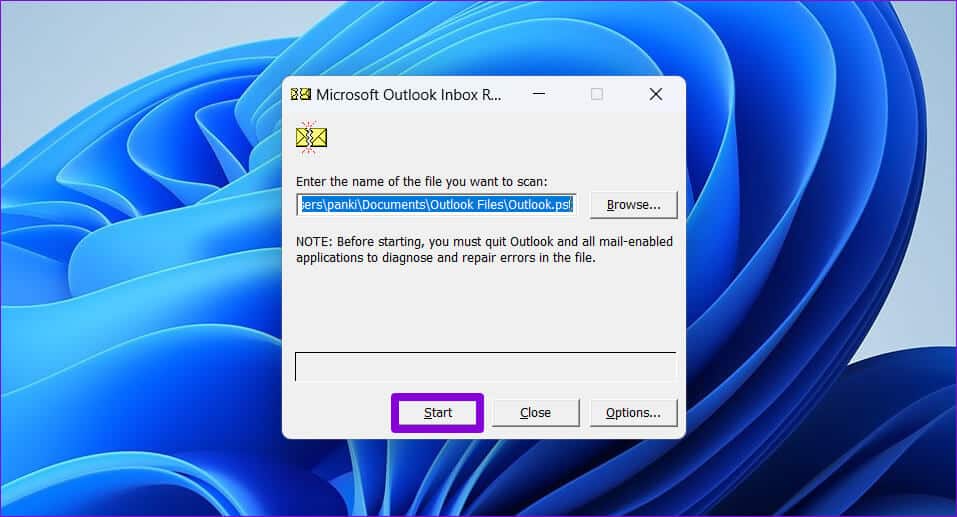
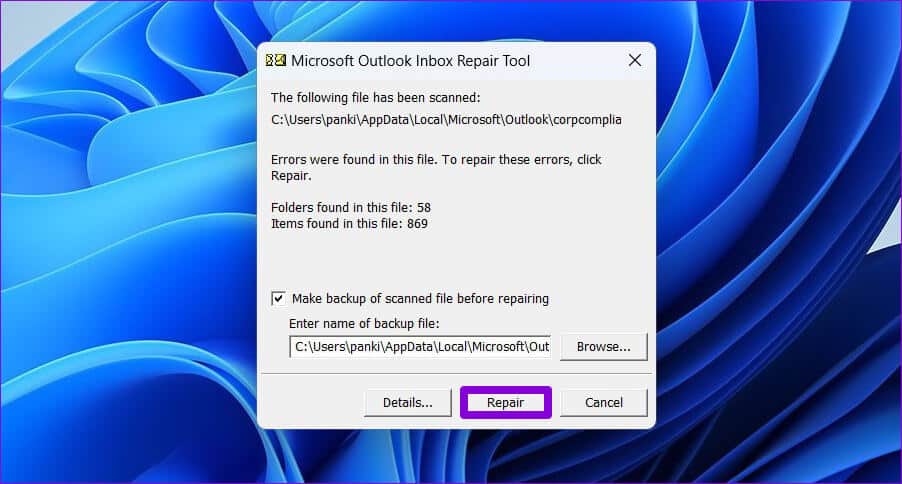
3. Odstraňte nežádoucí soubory Outlook PST
Příliš mnoho souborů PST, zejména velkých, může ovlivnit výkon aplikace Outlook a způsobit, že se v systému Windows zobrazí chyba „Nedostatek paměti nebo systémových prostředků“. Chcete-li se tomu vyhnout, můžete zvážit odstranění nepotřebných souborů PST pomocí následujících kroků:
Krok 1: Stiskněte klávesovou zkratku Windows + R otevřete dialogové okno "zaměstnanost". Do textového pole zadejte ovládací prvek a stiskněte Enter.
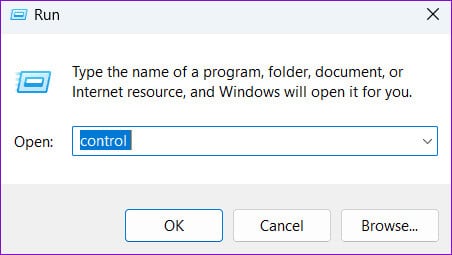
Krok 2: Změnit typ nabídka Na velké ikony a vyberte Pošta (Microsoft Outlook).
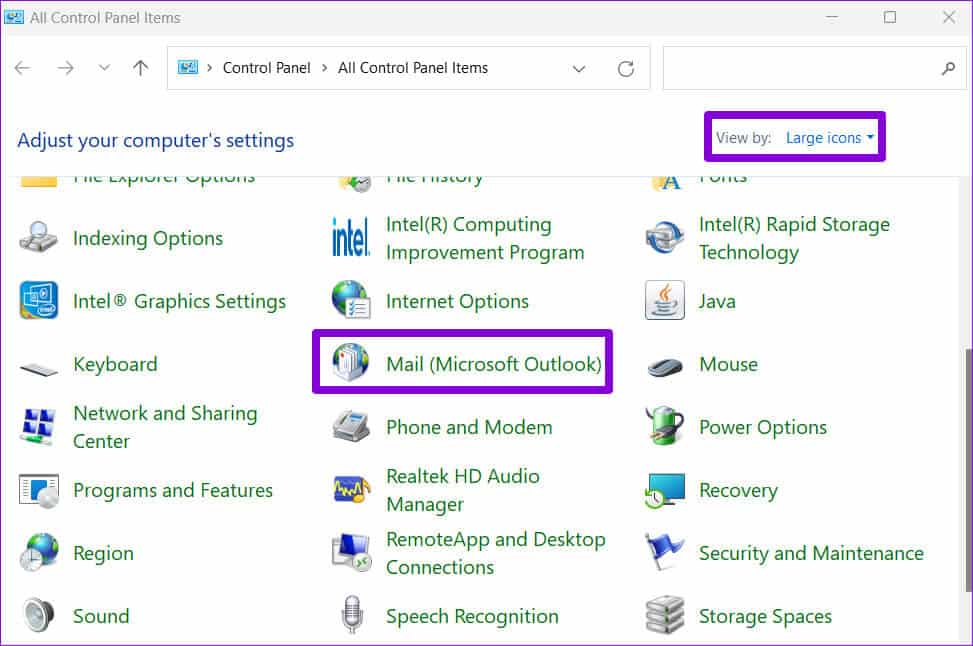
ةوة 3: Klikněte na tlačítko Datové soubory.
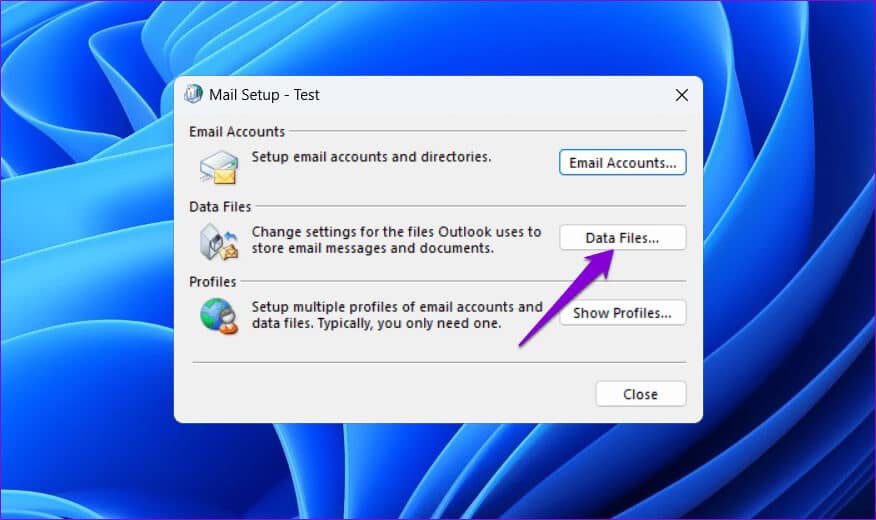
Krok 4: Zvolte soubor PST Což nepotřebujete a klikněte na možnost odstranění.
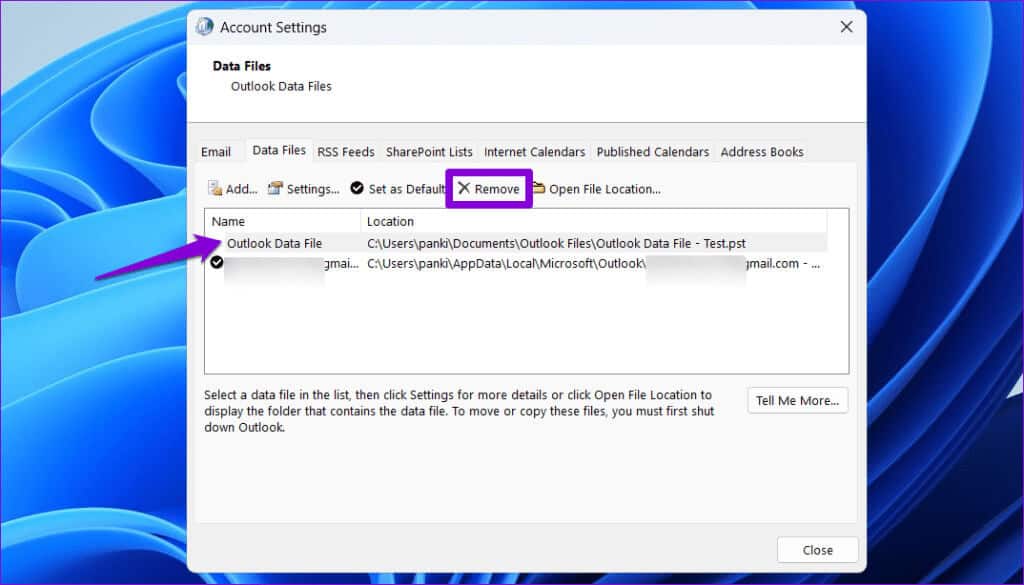
4. Snižte velikost mezipaměti datových souborů aplikace Outlook
Pokud nechcete smazat žádné soubory PST aplikace Outlook, můžete problém vyřešit zmenšením velikosti mezipaměti těchto datových souborů. Protože tento proces zahrnuje úpravu souborů registru, musíte... Zálohujte všechny soubory registru .و Vytvořte bod obnovení Než budete pokračovat. To vám umožní obnovit registr do předchozího stavu, pokud se něco pokazí.
Krok 1: Zavřete aplikaci výhled na tvém počítači.
Krok 2: Klikněte na ikonu البحث Na hlavním panelu zadejte Editor registrua poté vyberte Spustit jako správce.
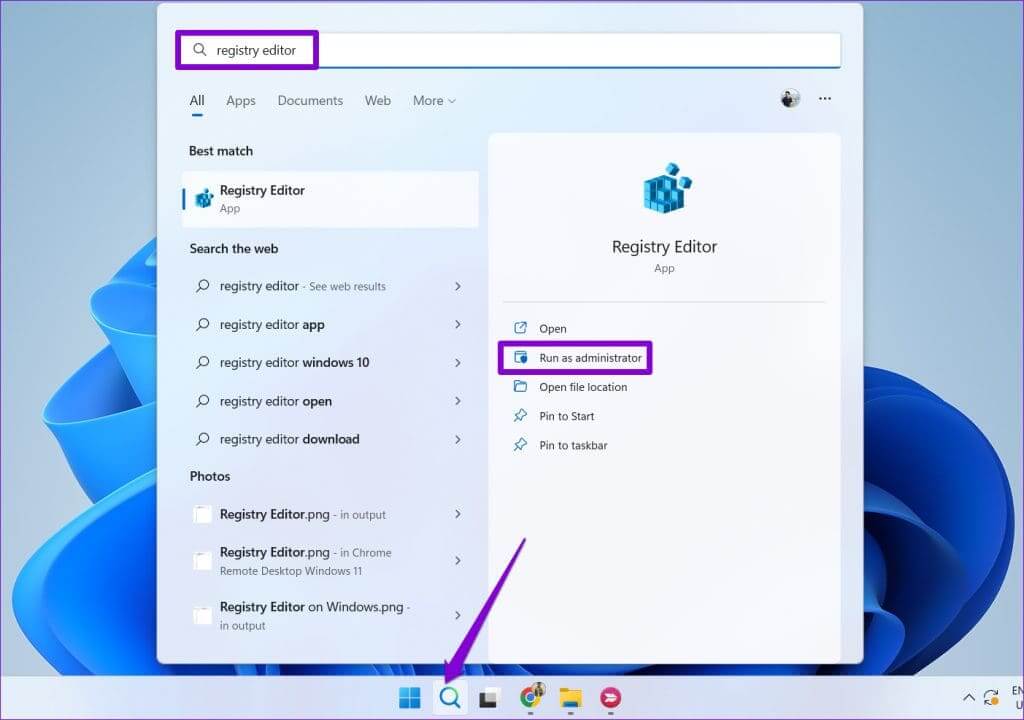
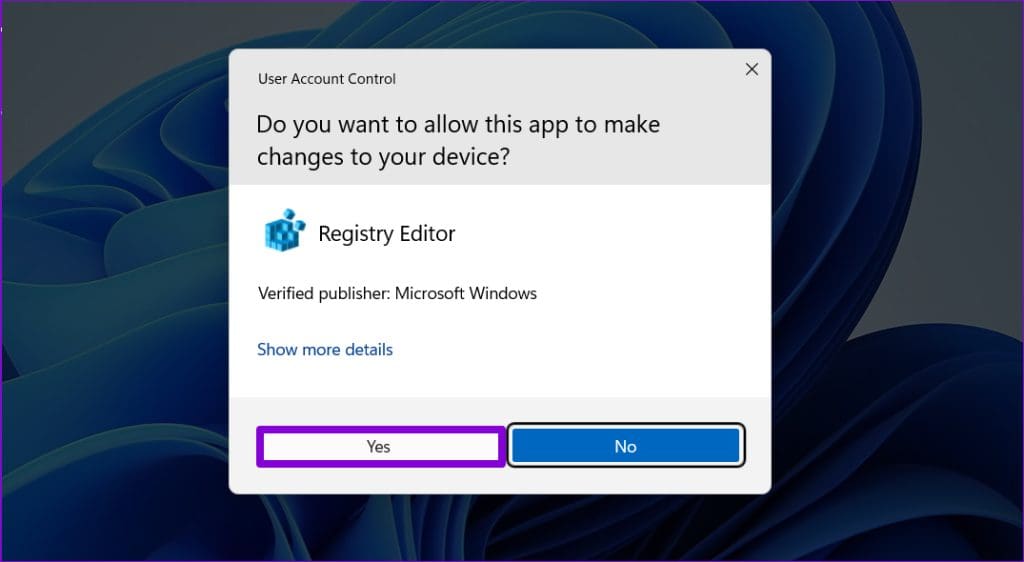
Krok 4: V okně Editor registru vložte následující cestu do adresního řádku nahoře a stiskněte Enter.
HKEY_CURRENT_USER \ Software \ Microsoft \ Office \ 16.0 \ Outlook \ PST
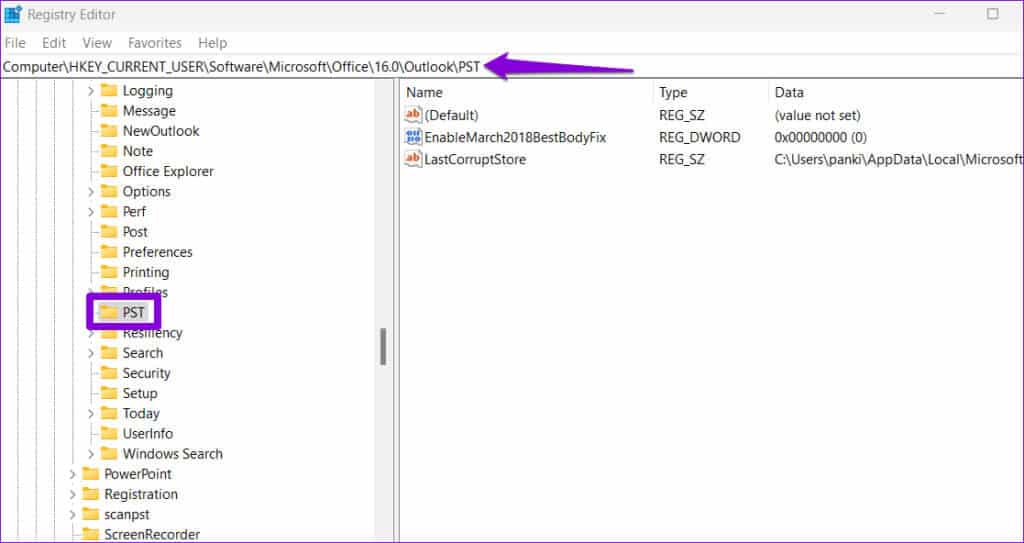
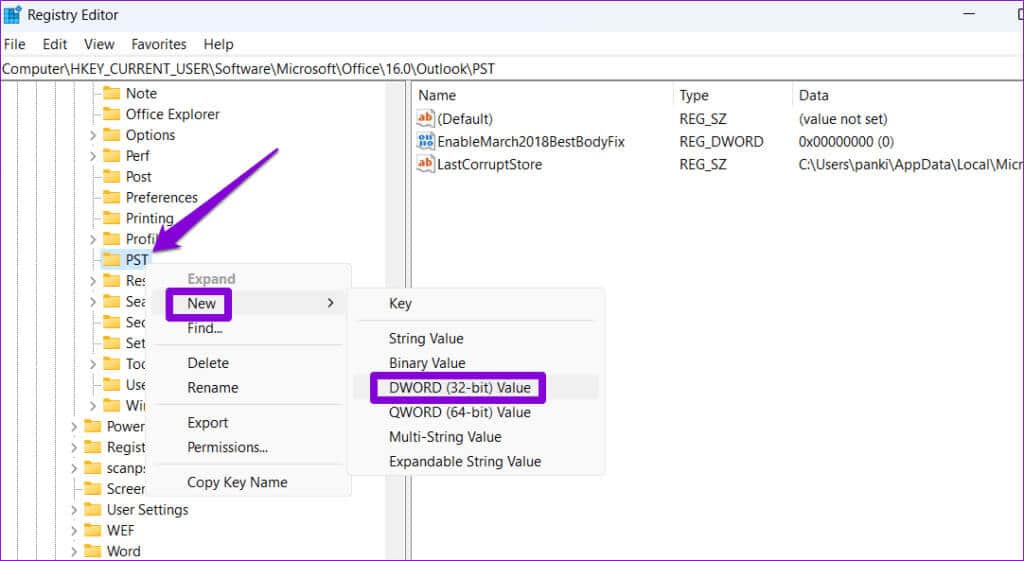
ةوة 6: Poklepejte na UseLegacyCacheSize DWORD a změňte jeho hodnotu na 1. Poté klikněte OK.
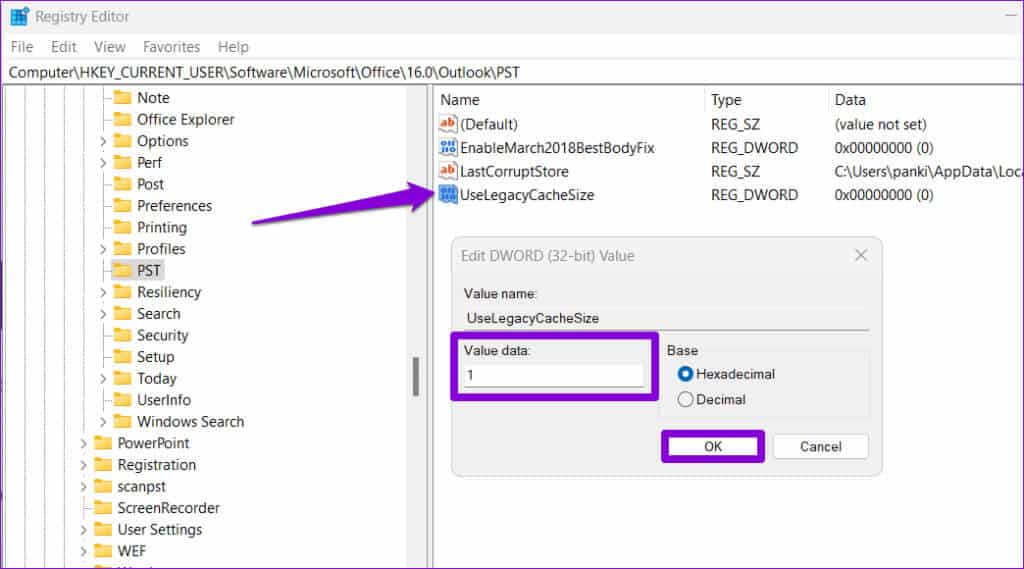
5. Zvětšete velikost haldy
Další věc, kterou můžete udělat, je zvětšit velikost haldy aplikace Microsoft Outlook, což umožní programu využívat více paměti za běhu. Tento proces také vyžaduje úpravu souborů registru, proto pečlivě dodržujte pokyny.
Krok 1: Stiskněte klávesovou zkratku Windows + R otevřete dialogové okno "zaměstnanost". Do pole zadejte regedit a stiskněte OK Enter.
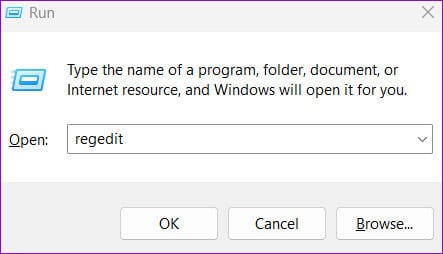
Krok 2: Lokalizovat to jo Když se zobrazí výzva Řízení uživatelských účtů (UAC).
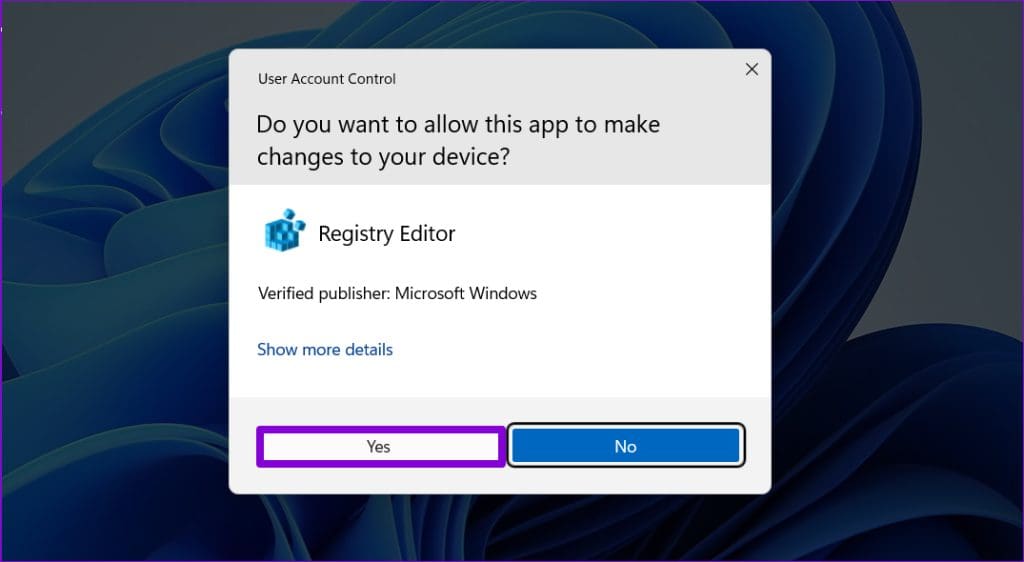
HKEY_LOCAL_MACHINE\SOFTWARE\Microsoft\Windows Messaging Subsystem
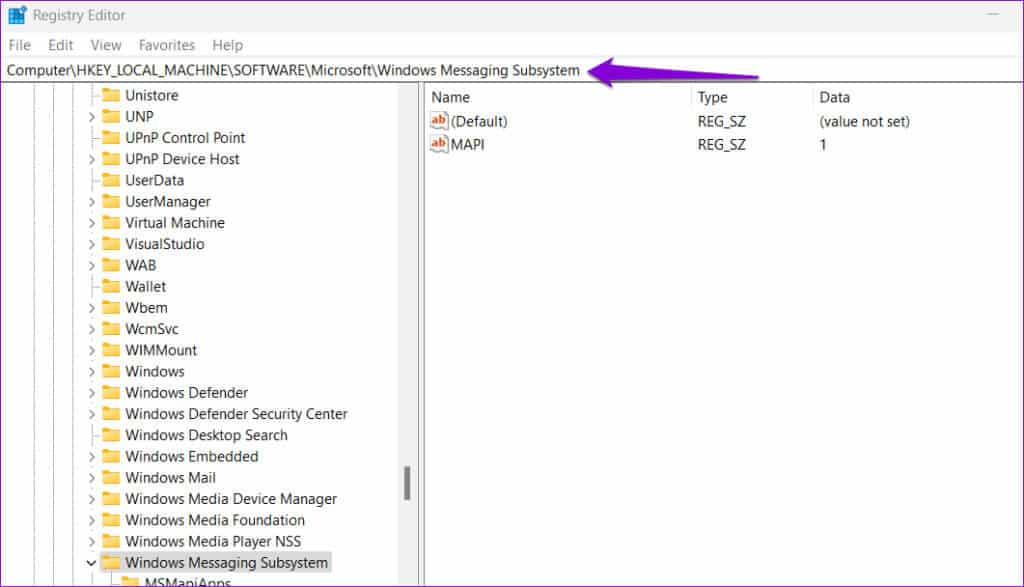
Krok 4: Klepněte pravým tlačítkem myši na klíč Windows Messaging Subsystem a přejděte na Nový, A zadejte hodnotu DWORD (32 bitů). Pojmenuj to SharedMemMaxSize.
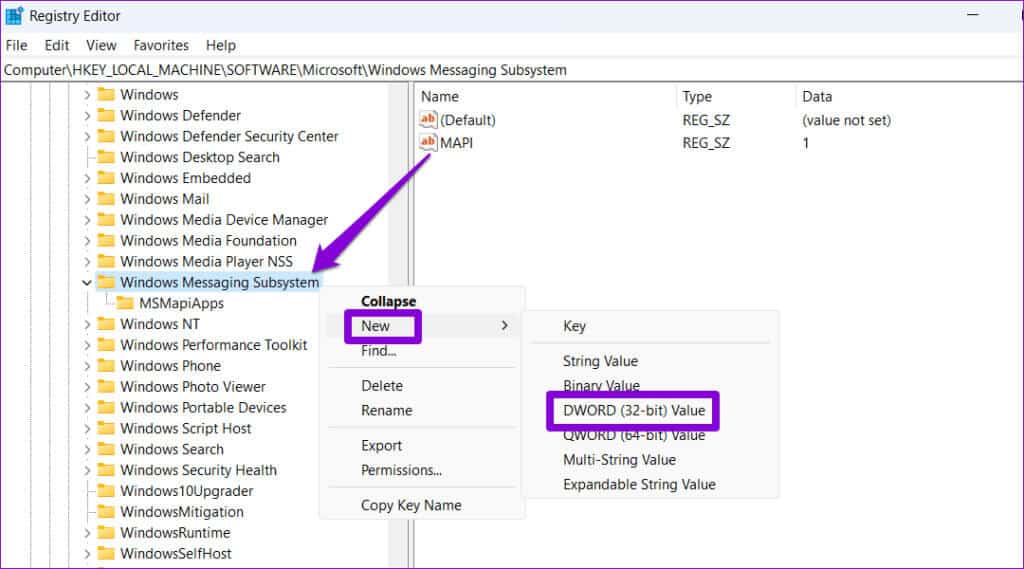
Krok 5: Dvojklik DWORD Která byla nově vytvořena. Napsat 300000 V poli Údaj hodnoty klepněte na OK.
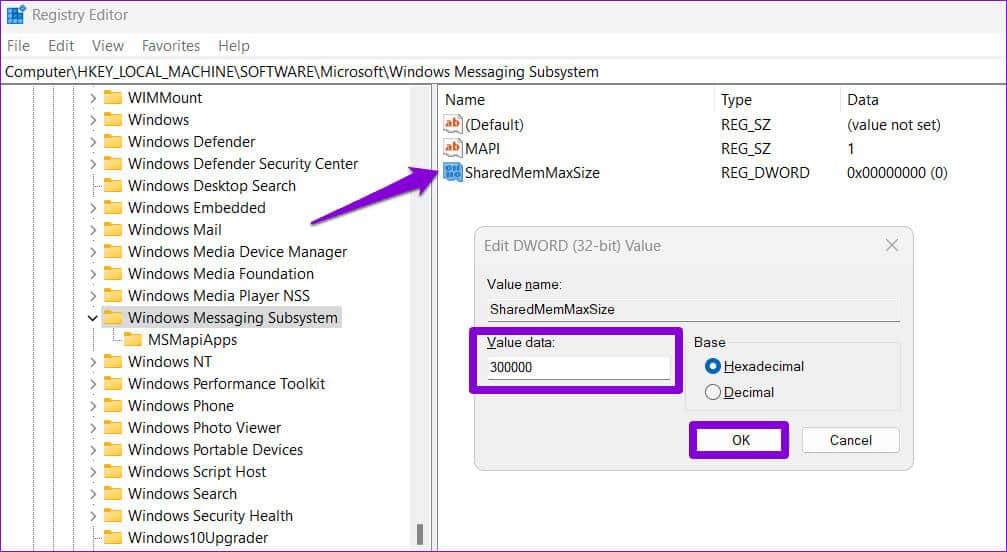
ةوة 6: Klikněte pravým tlačítkem na systémový klíč Windows Messaging sub a přejděte na جديد a vyberte klíč. Pojmenuj to Aplikace.
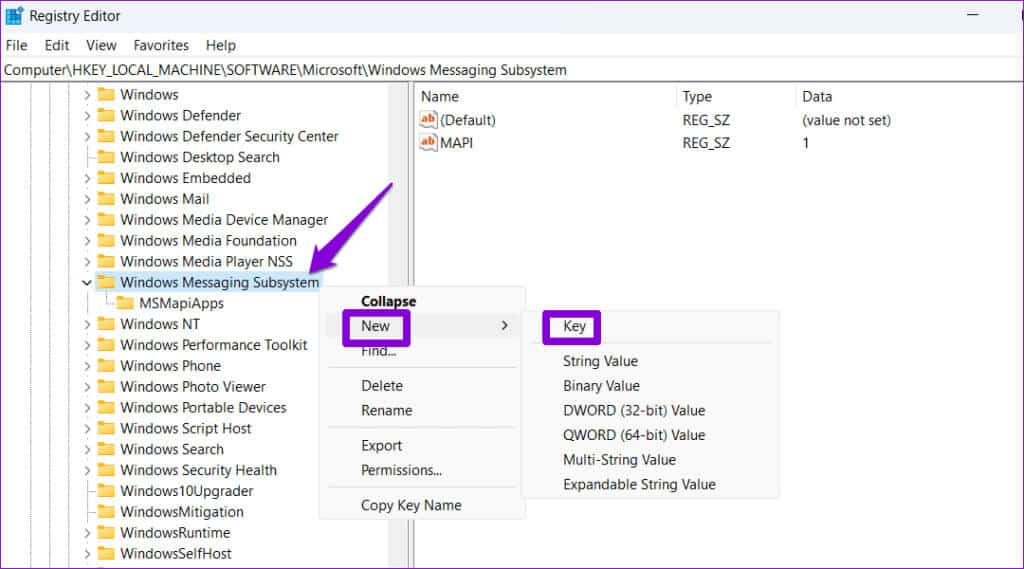
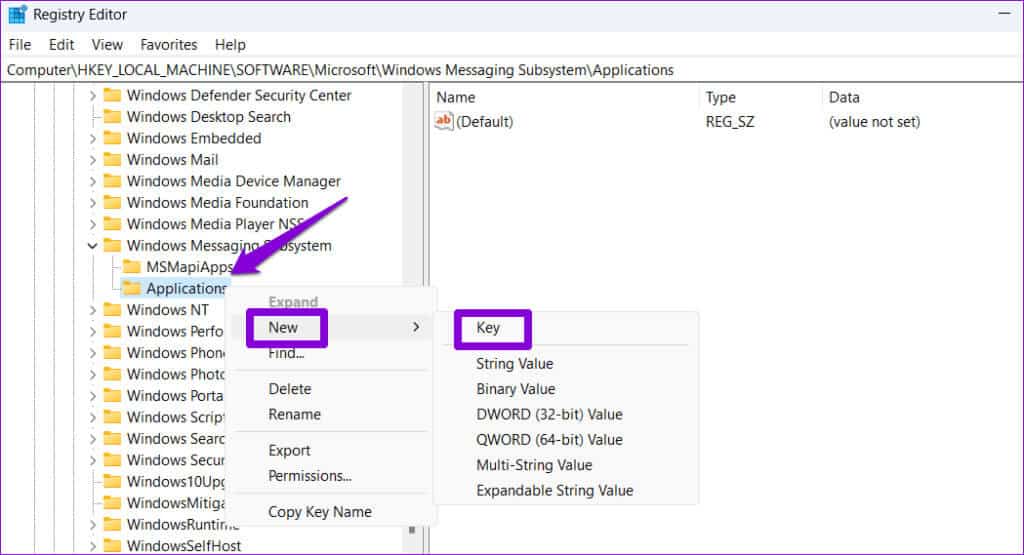
Krok 8: Klepněte pravým tlačítkem na klávesu výhled, a jdi na Nový, A zadejte hodnotu DWORD (32 bit). To si řekni SharedMemMaxSize.
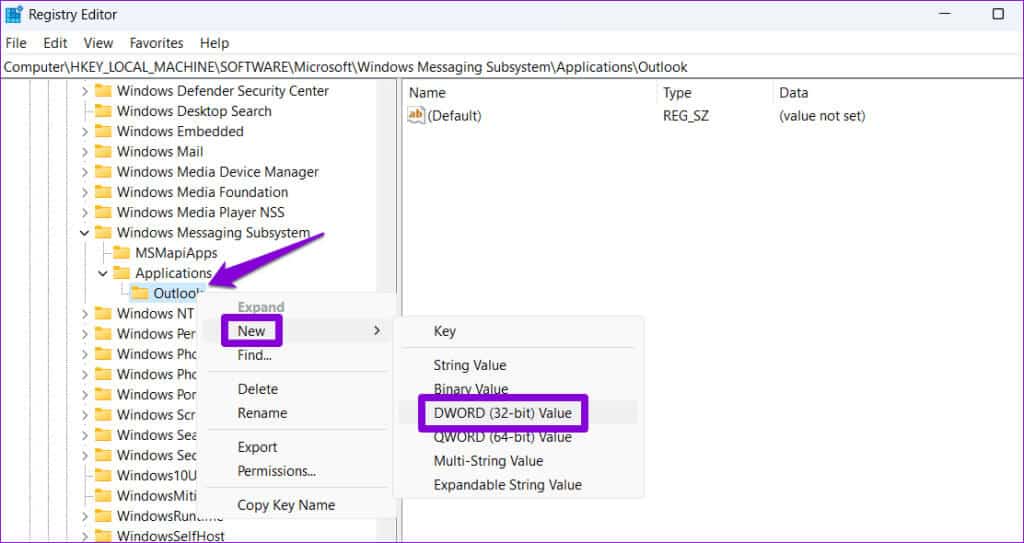
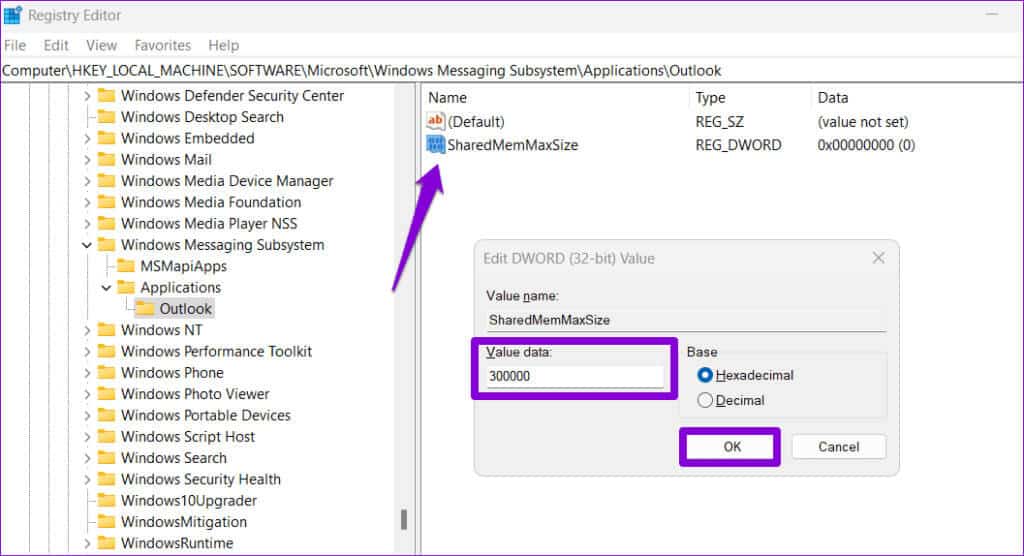
Po dokončení výše uvedených kroků restartujte počítač. Poté by již Microsoft Outlook neměl zobrazovat chybu „Nedostatek paměti nebo systémových prostředků“ Na počítači se systémem Windows 10 nebo 11.
6. Spusťte nástroj Office Repair Tool
Nakonec můžete spustit nástroj Microsoft Office Repair Tool, pokud vše ostatní selže. Může pomoci vyřešit problémy s výkonem jakékoli aplikace Office, včetně Outlooku.
Krok 1: Stisknutím klávesové zkratky Windows + R otevřete dialogové okno "zaměstnanost". Do pole zadejte appwiz.cpl a stiskněte Enter.
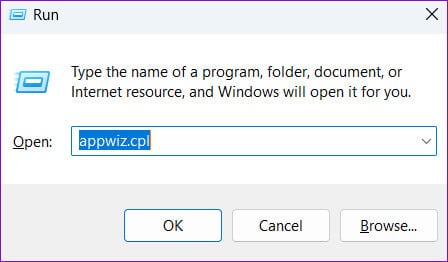
Krok 2: V okně Programy a funkce vyberte produkt Microsoft Office v seznamu a klikněte na tlačítko "Změna" výše.
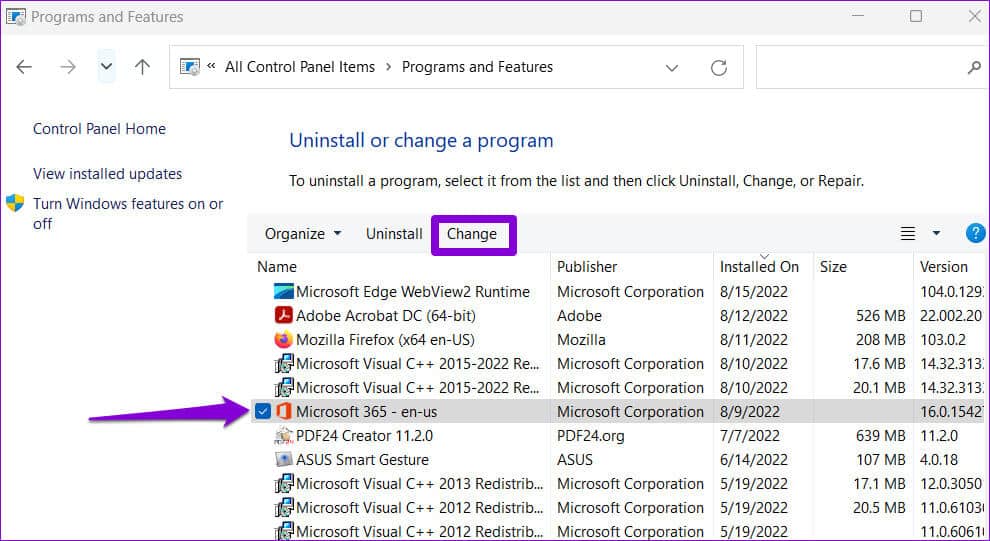
ةوة 3: Vyberte možnost Online oprava a klikněte Opravit.
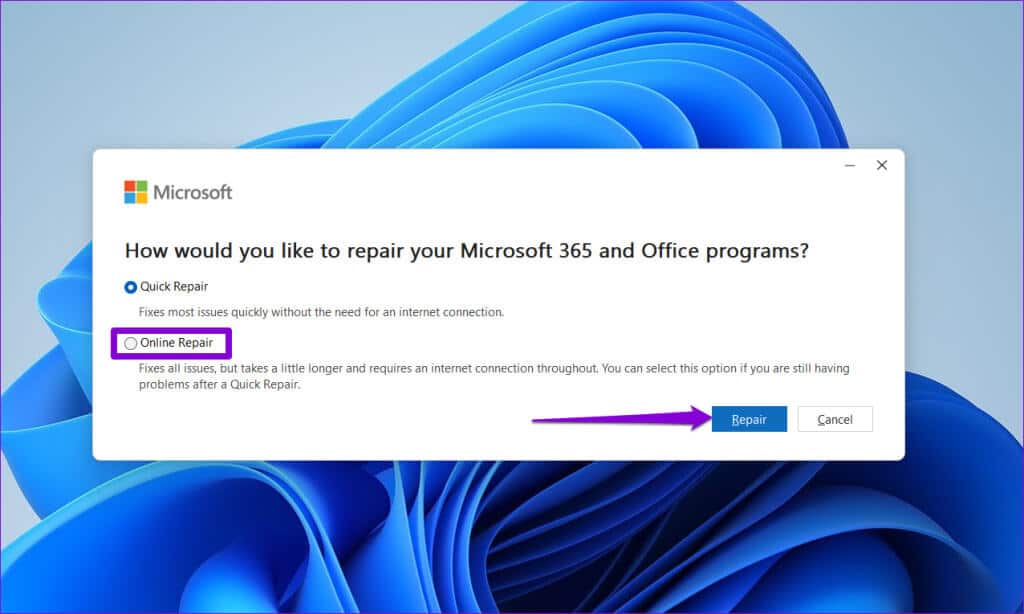
Udělejte z chyb paměti minulost
Microsoft Outlook může být někdy malý zdroj zdrojů. Může však být frustrující, pokud se aplikace Outlook stále neočekávaně zavírá a zobrazuje chyby jako „Nedostatek paměti nebo systémových prostředků“ nebo „Outlook vyčerpal všechny sdílené prostředky“. Doufáme, že vám jeden z výše uvedených tipů pomohl vyřešit problém s nedostatkem paměti nebo systémových prostředků v aplikaci Microsoft Outlook.